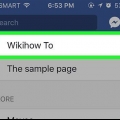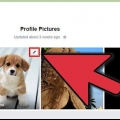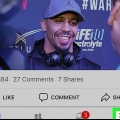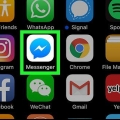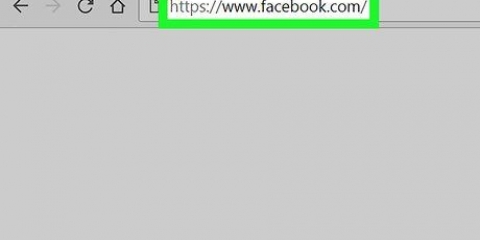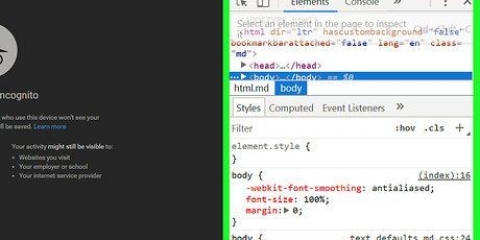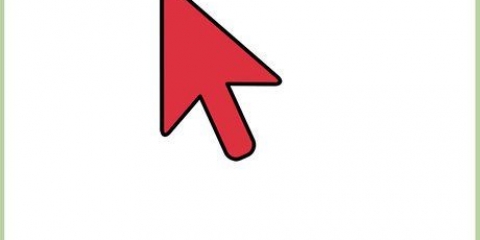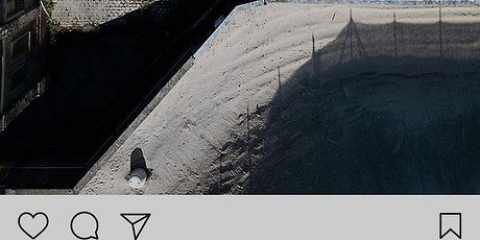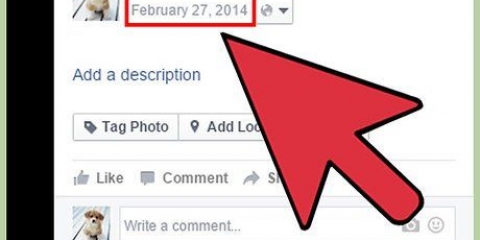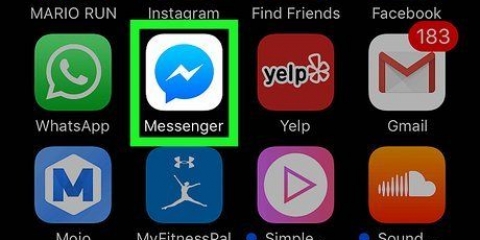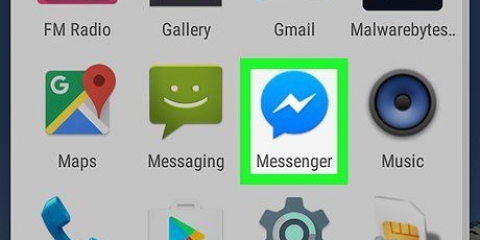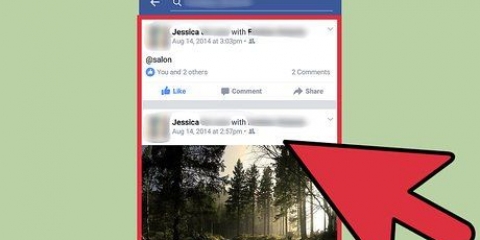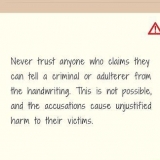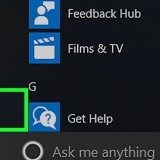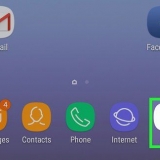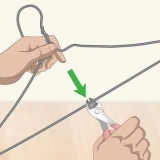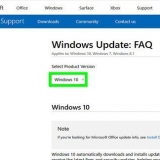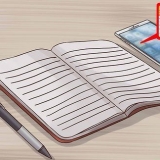https://www.facebook.com/ i din browser. Hvis du er logget ind, åbnes dit nyhedsfeed.
https://www.facebook.com/ i din browser. Hvis du er logget ind, åbnes dit nyhedsfeed. 






Hvis du ikke er logget ind, skal du indtaste din e-mailadresse og adgangskode, før du fortsætter. 





Tryk på fanen `Album` i øverste højre hjørne af siden Fotos. Tryk på `Rediger` i øverste højre hjørne af skærmen (på Android skal du trykke på det album, du vil slette). Tryk på `X` i øverste venstre hjørne af et album, du vil slette (på Android skal du trykke på `...` i øverste højre hjørne af din skærm). Tryk på `Slet`, når du bliver bedt om det (på Android, tryk på `Slet` i menuen, der vises, og tryk derefter på `SLET`, når du bliver bedt om det).
Slet flere billeder på facebook
Denne artikel viser dig, hvordan du sletter billeder fra din Facebook-konto. Desværre kan du ikke slette store mængder billeder. Mens du kan slette billeder fra Facebook på både desktop og mobil, skal du enten slette hvert billede individuelt eller slette hele album. Du kan heller ikke slette billeder, som du ikke selv har uploadet, såsom billeder, du er blevet tagget i.
Trin
Metode 1 af 2: På en desktop
 https://www.facebook.com/ i din browser. Hvis du er logget ind, åbnes dit nyhedsfeed.
https://www.facebook.com/ i din browser. Hvis du er logget ind, åbnes dit nyhedsfeed. - Hvis du ikke er logget ind, skal du indtaste din e-mailadresse og adgangskode, før du fortsætter.
Desværre kan du ikke slette store mængder billeder. Mens du kan slette billeder fra Facebook på både desktop og mobil, skal du enten slette hvert billede individuelt eller slette hele album.

2. Klik på dit navn. Dette er fanen i øverste højre hjørne. Dette fører dig til din profilside.

3. Klik på fanenfotos. Dette er under forsidebilledet øverst på din profilside.

5. Hold musen over et billede. Dette skal være et billede, du vil slette. Blyantsikonet vises i øverste højre hjørne af billedet.

6. Klik på `Rediger`-ikonet
i øverste højre hjørne af fotoeksemplet. Hvis du klikker på dette, åbnes en rullemenu.
8. Klik påfjerne når du bliver bedt om det. Dette fjerner billedet fra din fotosamling.

9. Gentag denne procedure for andre billeder. Da du ikke kan slette mere end ét billede ad gangen uden at slette et helt album, skal du slette foto for billede.

1. Åbn Facebook. Tryk på Facebook-appikonet. Denne ligner et hvidt "f" på en mørkeblå baggrund. Hvis du er logget ind, åbnes nyhedsfeedet.

2. Tryk på "Profil"-ikonet. Dette er et ikon med en menneskelig figur nederst på skærmen (iPhone) eller øverst på skærmen (Android).
Hvis du ikke kan se dette ikon, kan du trykke på "☰" nederst på skærmen og derefter trykke på dit profilbillede.

4. TrykkeUploads øverst på skærmen.

5. Vælg et foto. Tryk på det billede, du vil slette. Billedet vil blive vist.

7. TrykkeFjern billede i rullemenuen.

8. Trykkefjerne når du bliver bedt om det. Dette vil fjerne billedet fra din liste over uploadede billeder på Facebook.

10. Slet et album. Hvis du vil fjerne et helt album fra din profil, skal du gøre følgende, men husk på, at du ikke kan fjerne album, som Facebook har oprettet (f.eks. albummet videoer):
Tips
- På grund af hastighedsforskellen mellem klik og tryk er det normalt hurtigere at slette billeder på en desktop end via Facebooks app.
Advarsler
- Installer ikke nogen tredjepartsudvidelser eller -applikationer, der hævder at slette flere billeder. Højst sandsynligt vil sådanne applikationer stjæle dine loginoplysninger.
Artikler om emnet "Slet flere billeder på facebook"
Оцените, пожалуйста статью
Lignende
Populær